Beleuchtung
Der Lichtquellen-Editor
Mit Live Home 3D können Sie Lichtquellen erstellen und bearbeiten. Tippen Sie zum Öffnen des Editors einige Sekunden lang auf ein Objekt und halten Sie es gedrückt, um das Kontextmenü aufzurufen. Wählen Sie dann Lichtquellen bearbeiten …
Die in diesem Abschnitt beschriebene Funktionalität ist nur in der Pro-Edition verfügbar.
Der Begriff „Lampe“ wird in diesem Abschnitt für alle Objekte verwendet, die Licht abgeben (Lampe, Kerze, Kamin usw.). Der Begriff „Lichtquelle“ wird für ein Teil eines 3D-Modells verwendet, das eine einzelne Lichtquelle simuliert und aktuell eine Lichtquelle in einer 3D-Szene ist. Eine Lampe kann eine oder mehrere Lichtquellen haben.
Hauptelemente des Lichtquellen-Editors
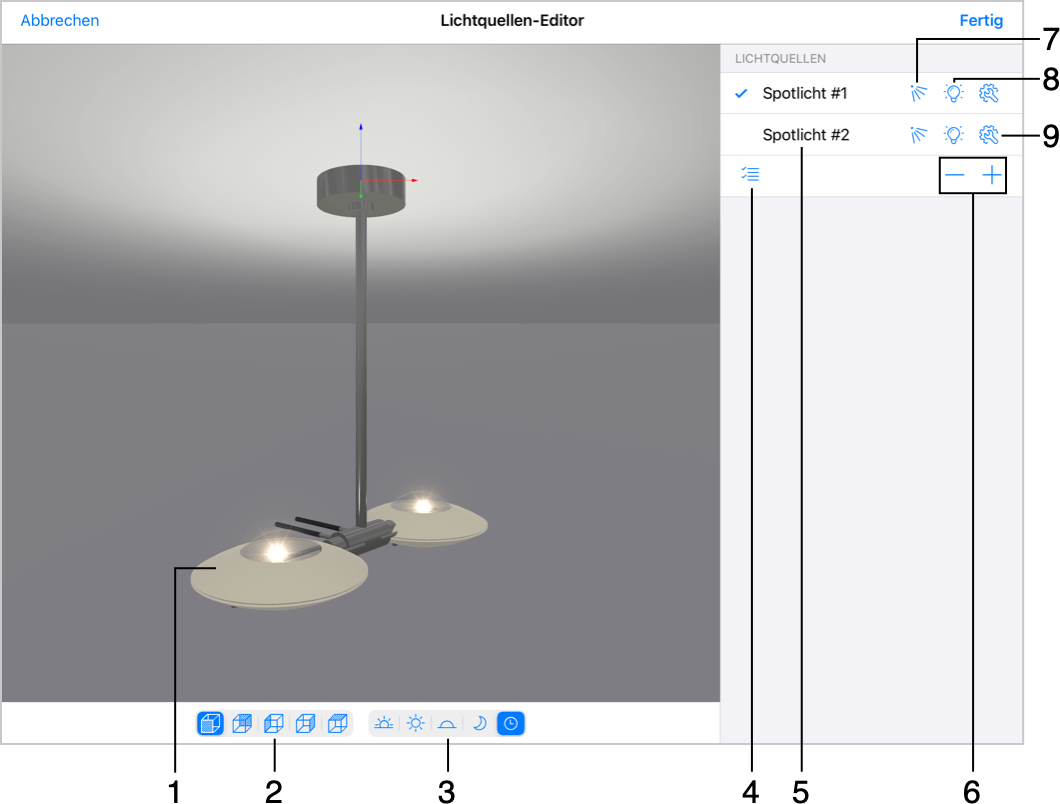
1 – Die Vorschau.
2 – Einen der voreingestellten Blickpunkte auswählen.
3 – Tageszeit auswählen, um eine Lampe unter verschiedenen Lichtbedingungen in der Vorschau anzusehen.
4 – Die Möglichkeit aktivieren oder deaktivieren, mehrere Lichtquellen in der Liste auszuwählen. Sobald mehrere Lichtquellen gleichzeitig ausgewählt sind, können ihre Eigenschaften gleichzeitig geändert werden (z. B. ein-/ausschalten, die Farbe ändern usw.).
5 – Die Liste der Lichtquellen. Tippen Sie auf den Namen der Lichtquelle, um sie auszuwählen.
6 – Eine Lichtquelle löschen oder hinzufügen.
7 – Lichtquellentyp auswählen: gerichtet oder ungerichtet.
8 – Eine Lichtquelle ein- oder ausschalten.
9 – Lichtquellen-Eigenschaften öffnen.
Fenster mit den Eigenschaften
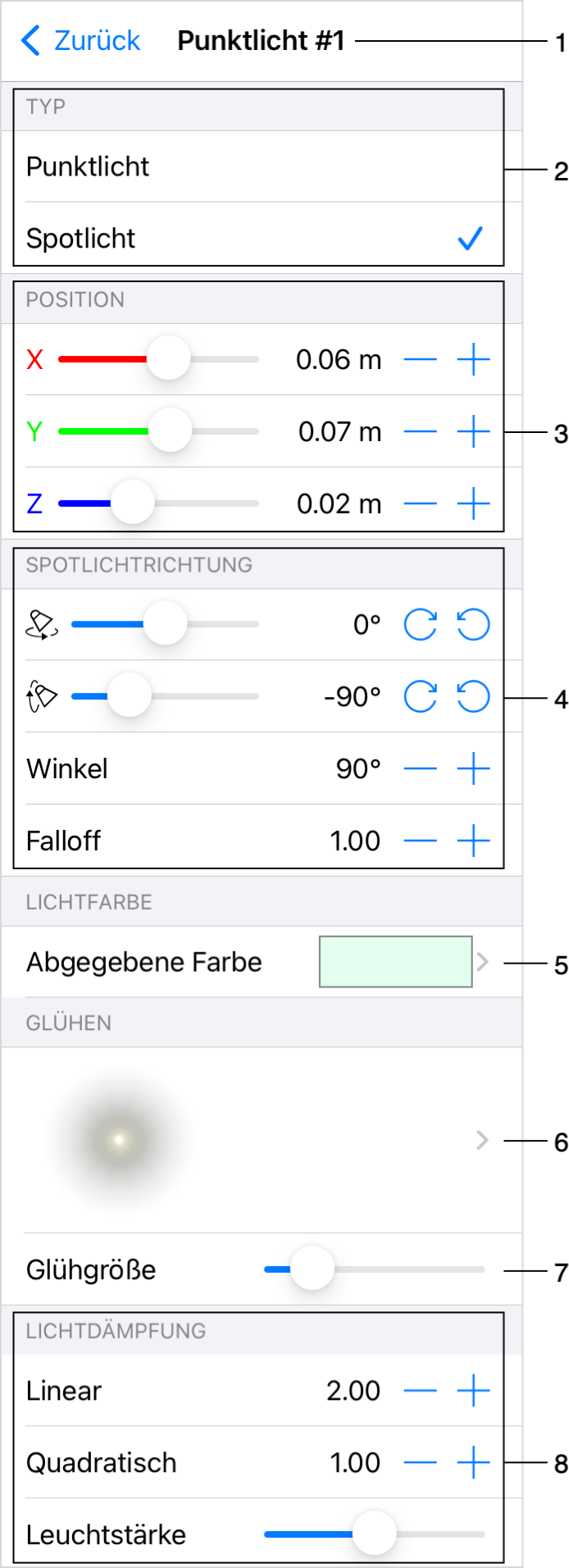
1 – Der Name der aktuell ausgewählten Lichtquelle. Hier können mehrere Quellen aufgelistet sein.
2 – Der Lichtquellentyp. Wählen Sie Spotlicht, um eine gerichtete Lichtquelle zu verwenden, oder wählen Sie Punktlicht, um eine ungerichtete Lichtquelle zu verwenden.
3 – Die Position der aktuellen Lichtquelle im Verhältnis zur Lampe.
4 – Steuerelemente für das Spotlicht. Sie sind verfügbar, wenn die aktuelle Lichtquelle ein Spotlicht ist. Sie können eine Lichtquelle drehen und die Lichtstrahleigenschaften ändern.
5 – Die Farbe der Lichtquelle.
6 – Der Glühtyp.
7 – Die Größe des Glühens.
8 – Die Einstellungen für Lichtdämpfung und Leuchtstärke. Damit können Sie festlegen, wie schnell das Licht abhängig vom Abstand zu einer Lichtquelle ausgeblendet wird.
Vorschau
Die Vorschau zeigt Ihre Lampe in einem kleinen, leeren Raum an. Sie können sehen, wie das Licht auf Wände, Fußboden und Decke fällt.
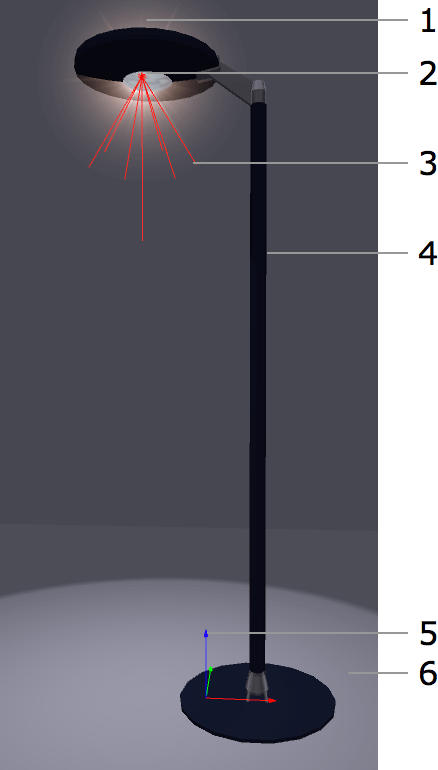
1 – Glühen.
2 – Position der Lichtquelle.
3 – Der Winkel der Lichtstrahlung.
4 – Ein Lampenobjekt.
5 – Die Koordinatenachsen der Lampe zeigen den Punkt an, wo X = 0, Y = 0 und Z = 0 ist. Die Farben der Achsen entsprechen den Farben der x-, y- und z-Koordinaten im Abschnitt Position.
6 – Lichtreflexion auf dem Fußboden.
Wenn Sie den Blickpunkt ändern möchten, drücken und ziehen Sie den Vorschaubereich mit dem Finger. Verwenden Sie die Kneifgeste zum Vergrößern oder Verkleinern. Wenn Sie eine voreingestellte Ansicht auswählen möchten, verwenden Sie die Schaltflächen unterhalb der Vorschau. Wenn Sie die Standardeinstellungen für Blickpunkt und Zoom wiederherstellen möchten, doppeltippen Sie auf die Vorschau.
Wenn Sie eine Lampe mit einer anderen Intensität des Umgebungslichts in der Vorschau ansehen möchten, verwenden Sie die Schaltflächen für die Tageszeit.
Lichtquellenposition
Wenn Sie eine Lichtquelle an eine andere Position verschieben möchten, verwenden Sie die Steuerelemente für die Position.
Die Position wird als Entfernung zum Nullpunkt des Koordinatensystems der Lampe berechnet. Der Nullpunkt wird in der Vorschau durch farbige Achsen angezeigt.
Lichtdämpfung und Leuchtstärke
Die Parameter für die Lichtdämpfung Linear und Quadratisch steuern, wie schnell das Licht abhängig vom Abstand eines Punktes im 3D-Raum zur Lichtquelle ausgeblendet wird.
Die Parameter werden von der Rendering-Engine verwendet, um den Dämpfungsfaktor zu berechnen:
Df = 1 / (Kc + Kl*D + Kq*D²)
Df – Dämpfungsfaktor; Kc – Konstant (immer 0,5); Kl – Linear; Kq – Quadratisch. D – Abstand von der Lichtquelle zu einem Punkt im 3D-Raum (wenn die App das Licht für diesen Punkt berechnet).
Der Parameter Leuchtstärke ändert die normale Leuchtstärke einer Lichtquelle. Er bewirkt das gleiche wie das Bedienelement Leuchtstärke auf der Registerkarte Lichteigenschaften im Informationsfenster.
Tipp: Passen Sie die Parameter für die Lichtdämpfung an, wenn der Schieberegler Leuchtstärke sich in der Mitte befindet.
Die Abbildungen unten zeigen, wie die Parameter die 3D-Szene beeinflussen.
Linear = 0,30
Quadratisch = 0,00
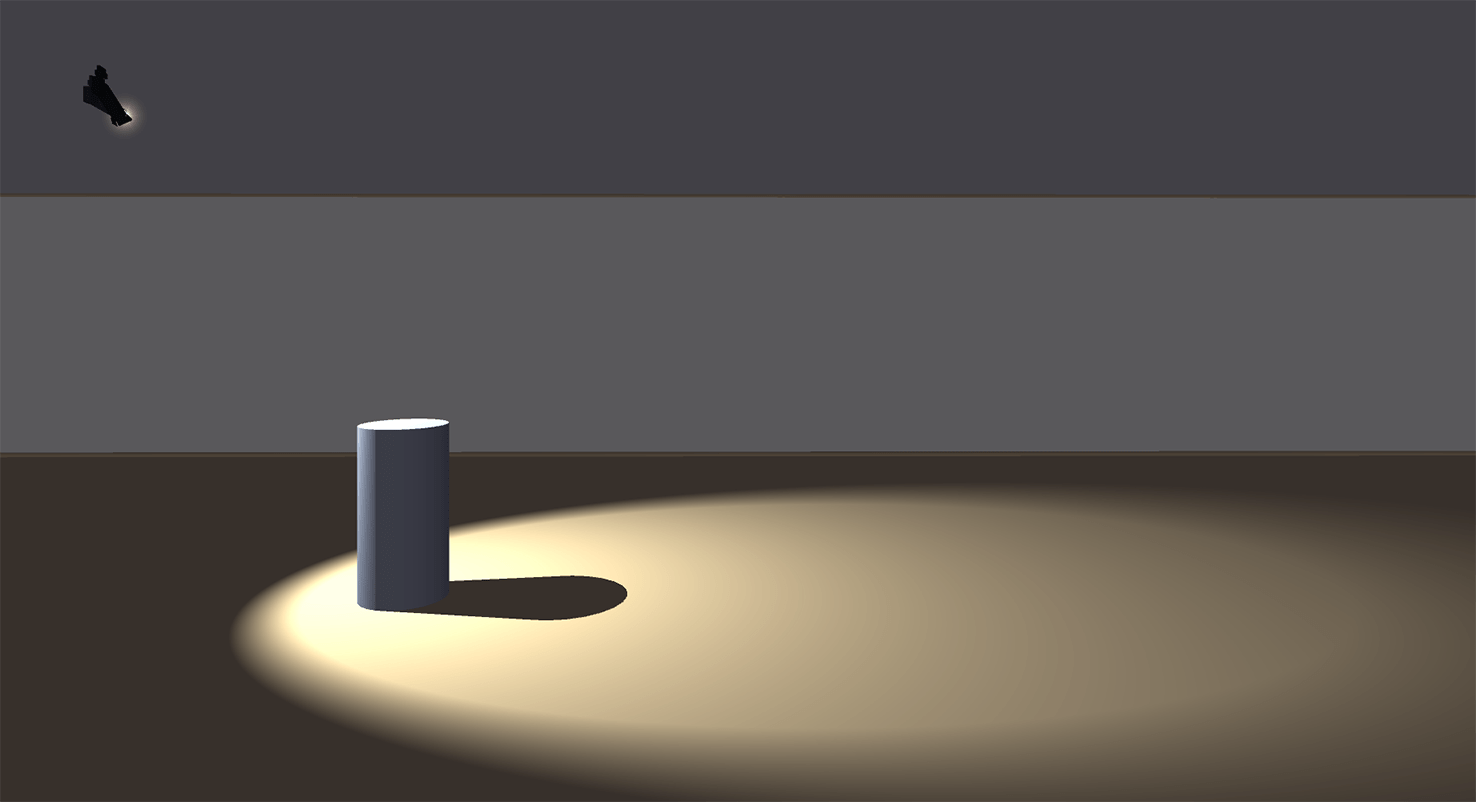
Linear = 2,00
Quadratisch = 0,00
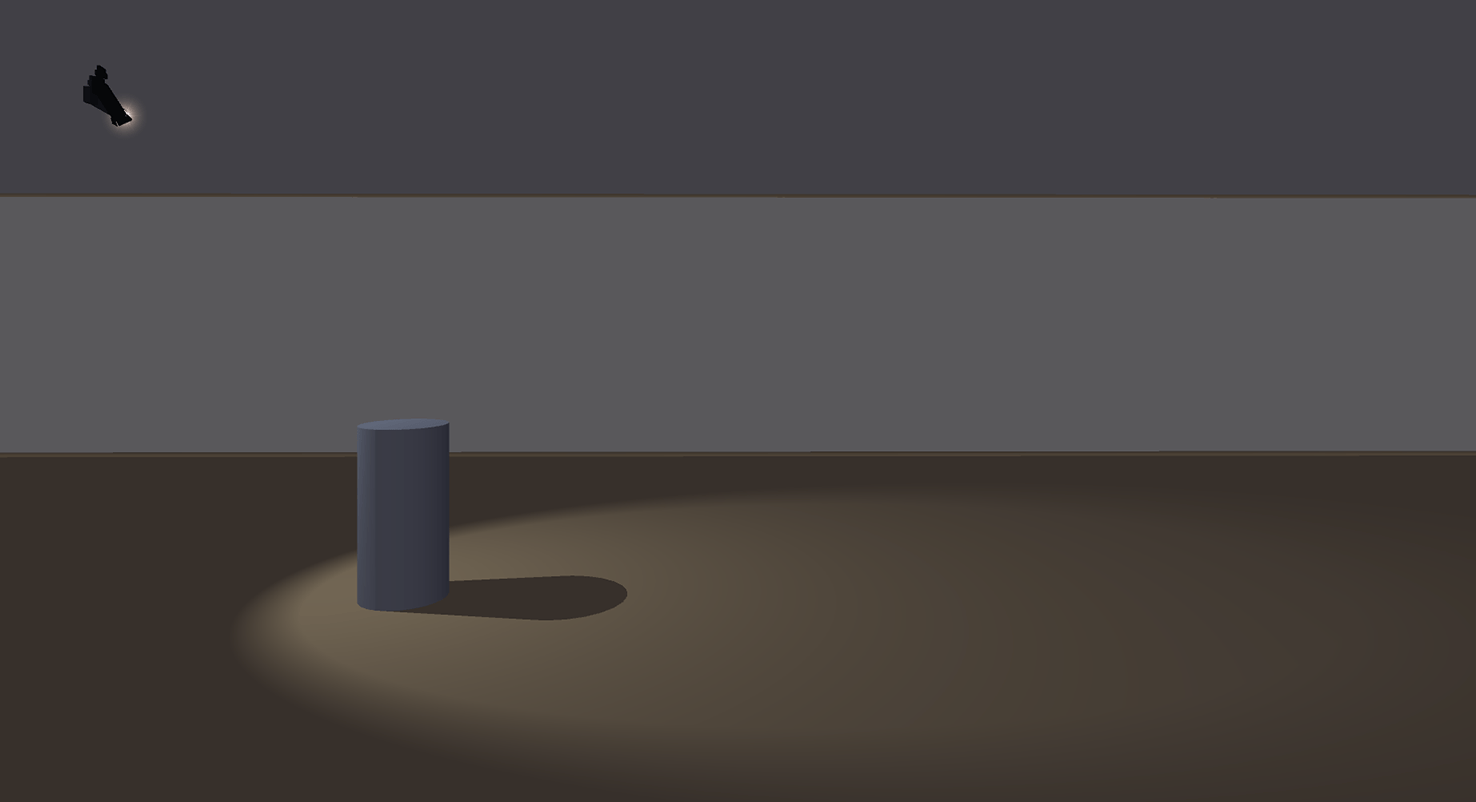
Linear = 0,30
Quadratisch = 0,80
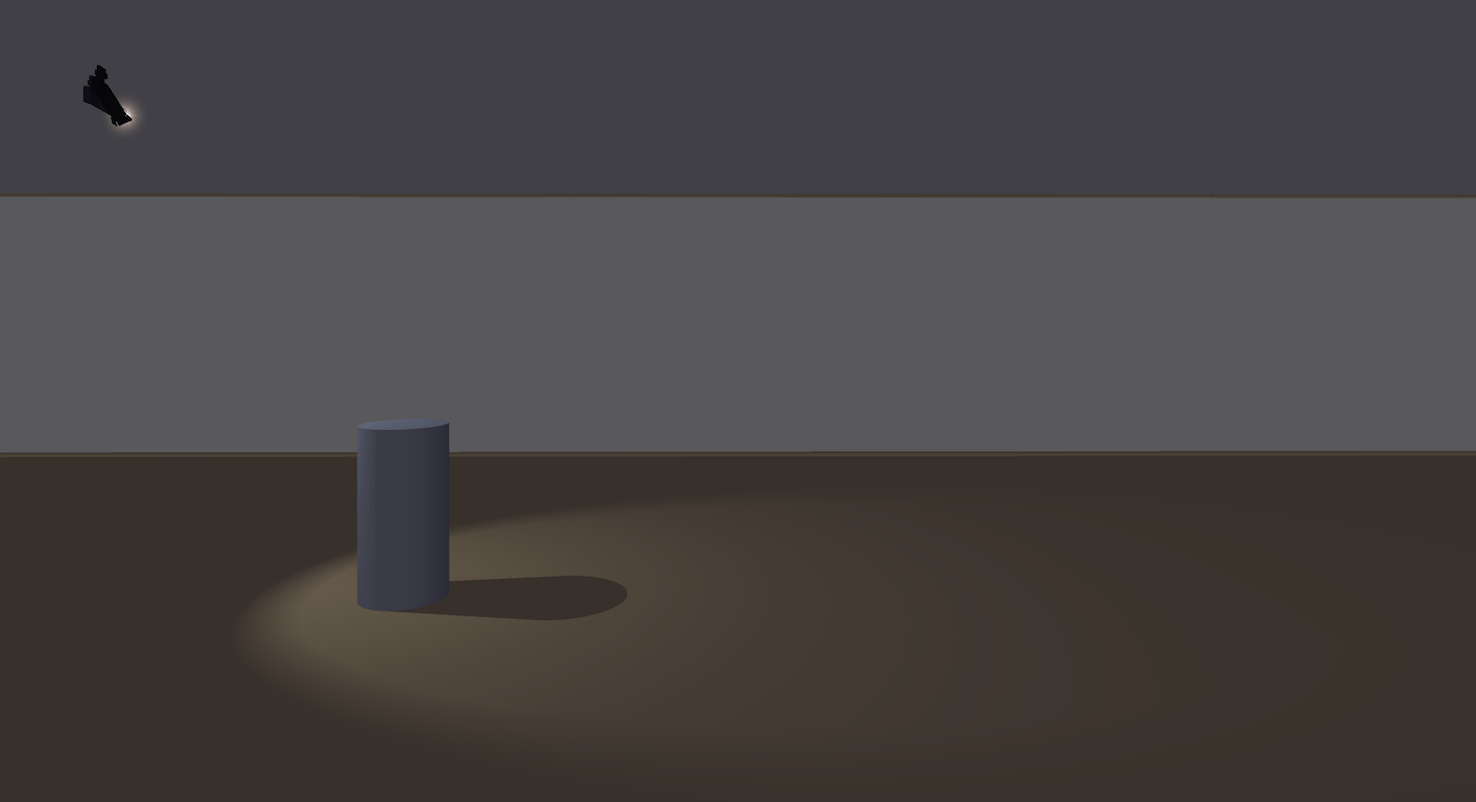
Einstellungen für gerichtetes Licht
Wenn die Lichtquelle ein Spotlicht ist, können Sie weitere Parameter für die Lichtstrahlung einstellen: Winkel und Falloff.


